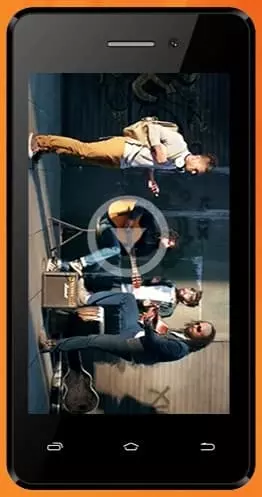Comment activer la VPN sur Micromax Bolt Q301
Avec de nombreux verrous de site, le VPN devient un véritable sauveur. VPN signifie "réseau privé virtuel". Il remplace l'adresse IP de l'utilisateur par l'adresse IP d'un autre pays, ouvrant ainsi l'accès aux sites et applications bloqués dans votre pays. Vous pouvez activer le VPN sur Micromax Bolt Q301 de plusieurs manières.
Utiliser les paramètres de l'appareil
Presque tous les smartphones exécutant le système d'exploitation Android, y compris Micromax Bolt Q301, disposent d'une fonction VPN intégrée. Cependant, si vous décidez d'utiliser un VPN intégré au système, vous devrez le configurer manuellement en répétant les étapes suivantes :
- Ouvrez les paramètres de votre téléphone.
- Accédez à Connexion et partage.

- Accédez au VPN.

- Sélectionnez "Ajouter un VPN".

- Entrez le nom du profil VPN, sélectionnez le type de connexion, spécifiez l'adresse du serveur, le nom d'utilisateur et le mot de passe.

- Sélectionnez le profil que vous avez créé et activez le VPN.

La principale difficulté de cette méthode est la recherche manuelle de l'adresse du serveur VPN. Pour ce faire, vous devez visiter des sites spéciaux avec des listes de serveurs VPN. Tous les serveurs ne vous permettent pas de travailler à une vitesse Internet acceptable. De plus, les serveurs cessent de fonctionner de temps en temps et vous devez à nouveau rechercher un serveur en état de marche.
Utilisation d'un logiciel tiers
Si la méthode précédente vous semble trop difficile, vous pouvez configurer un VPN sur Micromax Bolt Q301 en utilisant des applications tierces disponibles via le Play Store. A titre d'exemple, nous utiliserons l\'application Secure VPN :
- Installez l\'application Secure VPN.

- Ouvrez l\'application.
- Appuyez sur le bouton "Connecter".

- Autoriser la demande de connexion

- Attendre la connexion au serveur
Si vous décidez de désactiver le VPN, vous devrez ouvrir à nouveau l\'application Secure VPN et cliquer sur le bouton "Connecté". Les applications gratuites affichent souvent des publicités lors de l'activation et de la désactivation du VPN.
Meilleures applications VPN
Secure VPN n'est pas le seul programme qui vous permet d'utiliser le VPN sur Micromax Bolt Q301. Vous pouvez également utiliser d'autres applications appréciées des utilisateurs :
- Cloud VPN. Un service relativement nouveau qui peut vous fournir une connexion stable sans publicité. Ce service VPN est payant, mais un essai gratuit assez long est disponible ;
- TurboVPN. Service gratuit avec une option d'abonnement payant pour désactiver les publicités. Il a une interface simple et n'a aucune restriction sur la quantité de trafic ;
- OpenVPN Client. Une application populaire pour configurer manuellement le VPN sur un appareil. Il existe plusieurs serveurs gratuits que vous pouvez utiliser.
La liste des services VPN pour Micromax Bolt Q301 n'est pas limitée à ces trois applications. Si aucun des programmes présentés ne vous convient, utilisez la recherche dans le Play Store, où une variété d'applications VPN alternatives sont disponibles.
Partagez cette page avec vos amis:Voir également:
Comment flasher Micromax Bolt Q301
Comment rooter un Micromax Bolt Q301
Réinitialisation matérielle pour Micromax Bolt Q301
Comment redémarrer un Micromax Bolt Q301
Comment déverrouiller un Micromax Bolt Q301
Que faire si Micromax Bolt Q301 ne s'allume pas
Que faire si Micromax Bolt Q301 ne charge pas
Que faire si Micromax Bolt Q301 ne se connecte pas au PC via USB
Comment faire une capture d'écran sur Micromax Bolt Q301
Comment réinitialiser le verrouillage FRP sur Micromax Bolt Q301
Comment enregistrer les appels sur Micromax Bolt Q301
Сomment mettre à jour Micromax Bolt Q301
Comment connecter Micromax Bolt Q301 à la télévision
Comment vider le cache sur Micromax Bolt Q301
Comment sauvegarder son Micromax Bolt Q301
Comment désactiver les publicités sur Micromax Bolt Q301
Comment effacer le stockage sur Micromax Bolt Q301
Comment augmenter la police sur Micromax Bolt Q301
Comment partager Internet sur Micromax Bolt Q301
Comment transférer des données vers Micromax Bolt Q301
Comment déverrouiller le chargeur de démarrage sur Micromax Bolt Q301
Comment récupérer des photos sur Micromax Bolt Q301
Comment enregistrer l'écran sur Micromax Bolt Q301
Comment trouver la liste noire sur Micromax Bolt Q301
Comment configurer l'empreinte digitale sur Micromax Bolt Q301
Comment bloquer un numéro sur Micromax Bolt Q301
Comment activer la rotation automatique sur Micromax Bolt Q301
Comment configurer ou désactiver une alarme sur Micromax Bolt Q301
Comment changer la sonnerie sur Micromax Bolt Q301
Comment activer le pourcentage de batterie sur Micromax Bolt Q301
Comment désactiver les notifications sur Micromax Bolt Q301
Comment désactiver Google Assistant sur Micromax Bolt Q301
Comment désactiver l'écran de verrouillage sur Micromax Bolt Q301
Comment supprimer une application sur Micromax Bolt Q301
Comment récupérer des contacts sur Micromax Bolt Q301
Où est la corbeille sur Micromax Bolt Q301
Comment installer WhatsApp sur Micromax Bolt Q301
Comment changer la photo de contact Micromax Bolt Q301
Comment scanner un QR code sur Micromax Bolt Q301
Comment connecter Micromax Bolt Q301 sur PC
Comment mettre une carte SD dans un Micromax Bolt Q301
Comment mettre à jour Play Store sur Micromax Bolt Q301
Comment installer Google Camera dans Micromax Bolt Q301
Comment activer le débogage USB sur Micromax Bolt Q301
Comment recharger le Micromax Bolt Q301
Comment utiliser l'appareil photo sur Micromax Bolt Q301
Comment localiser un Micromax Bolt Q301
Comment mettre un mot de passe sur Micromax Bolt Q301
Comment activer la 5G sur Micromax Bolt Q301
Comment installer des applications sur Micromax Bolt Q301
Comment insérer une carte SIM dans Micromax Bolt Q301
Comment activer et configurer NFC sur Micromax Bolt Q301
Comment régler l'heure sur Micromax Bolt Q301
Comment connecter un casque à Micromax Bolt Q301
Comment effacer l'historique du navigateur sur Micromax Bolt Q301
Comment démonter Micromax Bolt Q301
Comment masquer une application sur Micromax Bolt Q301
Comment télécharger des vidéos YouTube sur Micromax Bolt Q301
Comment débloquer un contact sur Micromax Bolt Q301
Comment allumer la lampe torche sur Micromax Bolt Q301
Comment diviser l'écran sur Micromax Bolt Q301
Comment désactiver le son de l'appareil photo sur Micromax Bolt Q301
Comment découper une vidéo sur Micromax Bolt Q301
Comment vérifier la RAM dans le Micromax Bolt Q301
Comment contourner le compte Google sur Micromax Bolt Q301
Comment réparer un écran noir sur Micromax Bolt Q301
Comment changer de langue sur Micromax Bolt Q301
Comment ouvrir le mode ingénierie sur Micromax Bolt Q301
Comment ouvrir le mode de récupération dans Micromax Bolt Q301
Comment trouver et activer un enregistreur vocal sur Micromax Bolt Q301
Comment passer des appels visio sur Micromax Bolt Q301
Micromax Bolt Q301 tarjeta sim no detectada
Comment transférer des contacts vers Micromax Bolt Q301
Comment activer/désactiver le mode «Ne pas déranger» sur Micromax Bolt Q301
Comment activer/désactiver le répondeur sur Micromax Bolt Q301
Comment configurer la reconnaissance faciale sur Micromax Bolt Q301
Comment configurer la messagerie vocale sur Micromax Bolt Q301
Comment écouter la messagerie vocale sur Micromax Bolt Q301
Comment vérifier le numéro IMEI dans Micromax Bolt Q301
Comment activer la charge rapide sur Micromax Bolt Q301
Comment remplacer la batterie sur Micromax Bolt Q301
Comment mettre à jour l'application sur Micromax Bolt Q301
Pourquoi le Micromax Bolt Q301 se décharge rapidement
Comment définir un mot de passe pour les applications sur Micromax Bolt Q301
Comment formater le Micromax Bolt Q301
Comment installer TWRP sur Micromax Bolt Q301
Cómo configurar el desvío de llamadas en Micromax Bolt Q301
Comment vider la corbeille sur Micromax Bolt Q301
Où trouver le presse-papiers sur Micromax Bolt Q301
Comment activer la VPN sur un autre téléphone